WPS表格自动拉伸大小的方法教程
时间:2023-06-06 10:17:01作者:极光下载站人气:1572
wps表格是很多小伙伴都在使用的一款软件,在其中我们可以根据自己的实际需要设置想要的表格样式效果,比如我们可以适当调整表格中文字的字体字号,表格的行高列宽等等。如果我们希望表格自动根据内容的多少调整到合适的列宽,小伙伴们知道具体该如何进行操作吗,其实操作方法是非常简单的。我们只需要借助WPS表格中的“最适合的列宽”功能就可以轻松实现想要的效果了。小伙伴们可以打开自己的WPS表格后跟着下面的步骤操作起来。接下来,小编就来和小伙伴们分享具体的操作步骤了,有需要或者是有兴趣了解的小伙伴们快来和小编一起往下看看吧!
操作步骤
第一步:点击打卡需要调整的WPS表格;
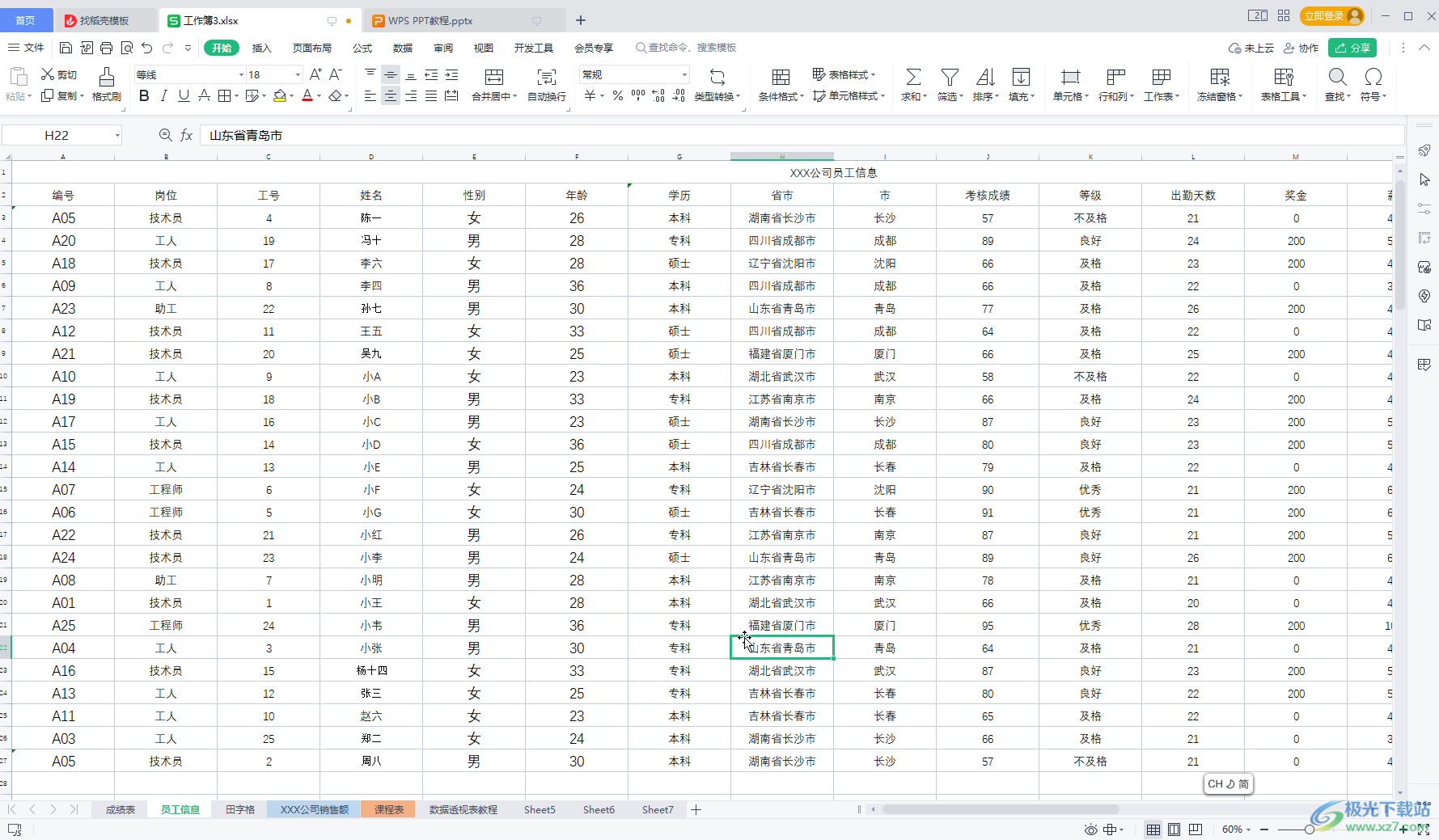
第二步:点击表格左上方的三角形图标选中整个表格;
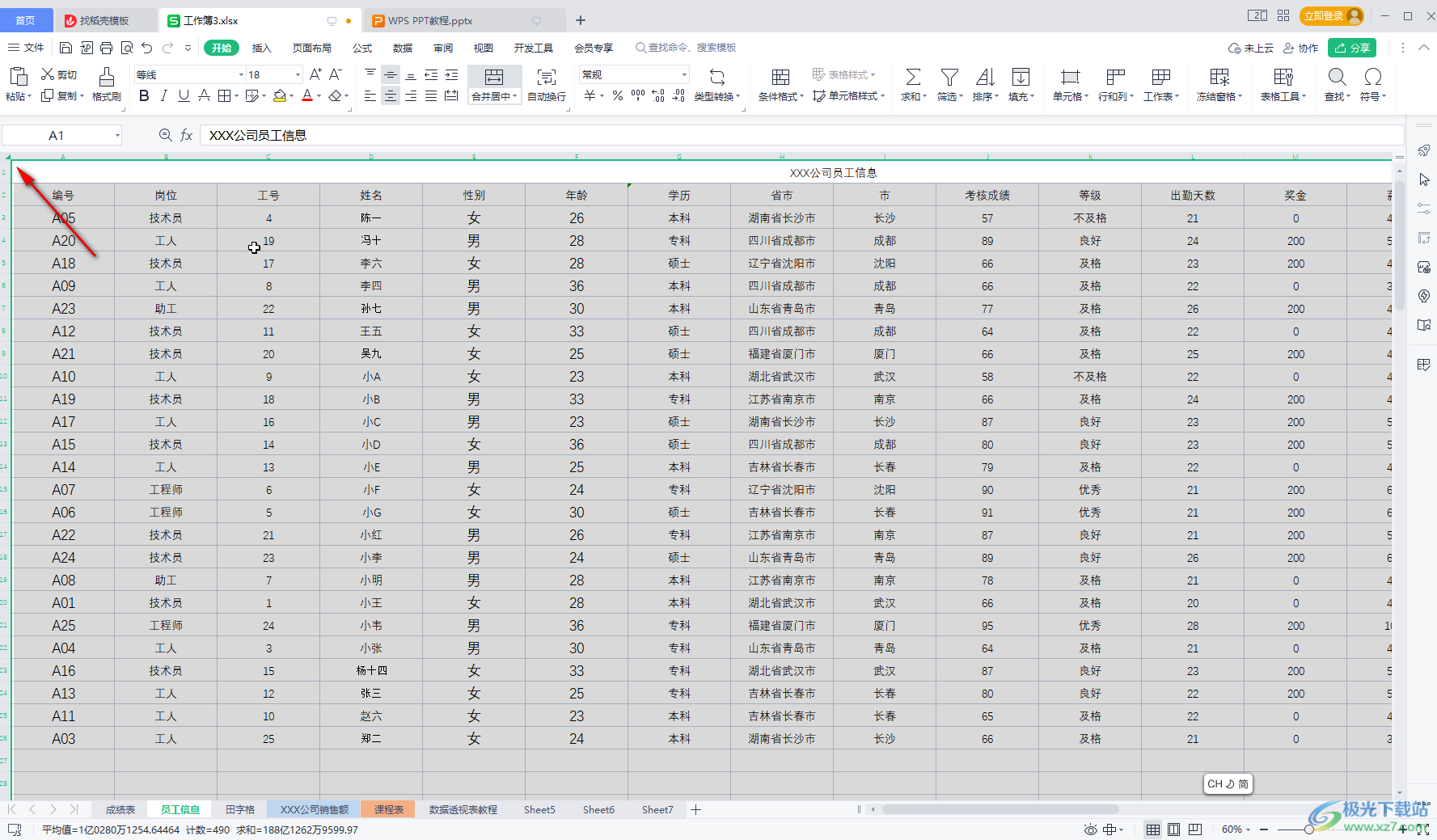
第三步:在“开始”选项卡中单击“行和列”——“最适合的列宽”;

第四步:就可以看到表格自动根据单元格中的内容多少自动调整到合适的列宽了,后续在其中输入内容后也会自动进行调整;
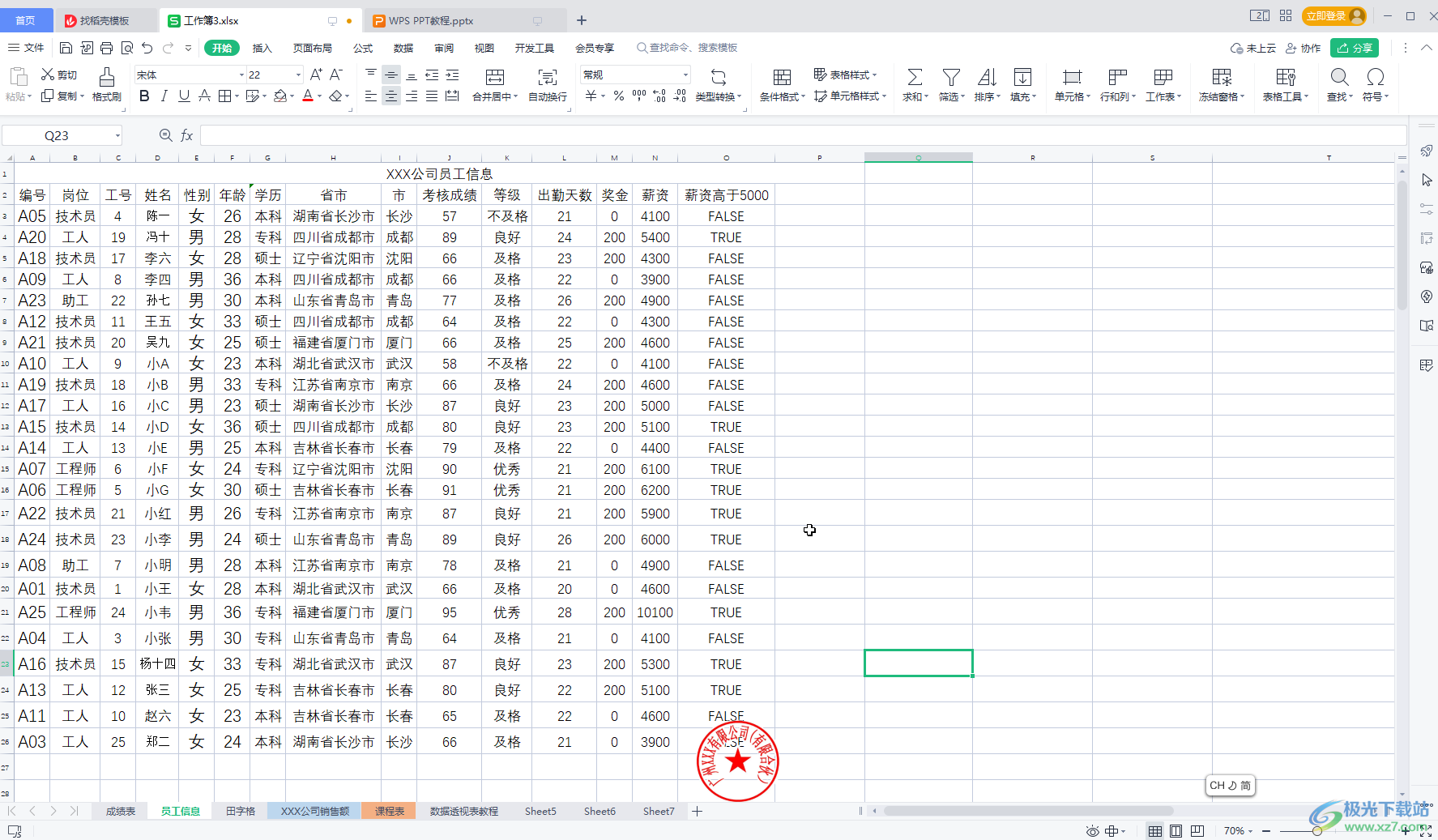
第五步:如果我们希望所有列一样宽,可以选中整个表格后,将鼠标悬停到任意两列之间的边界线上,看到鼠标变成双向横向箭头是进行拖动,就可以了。
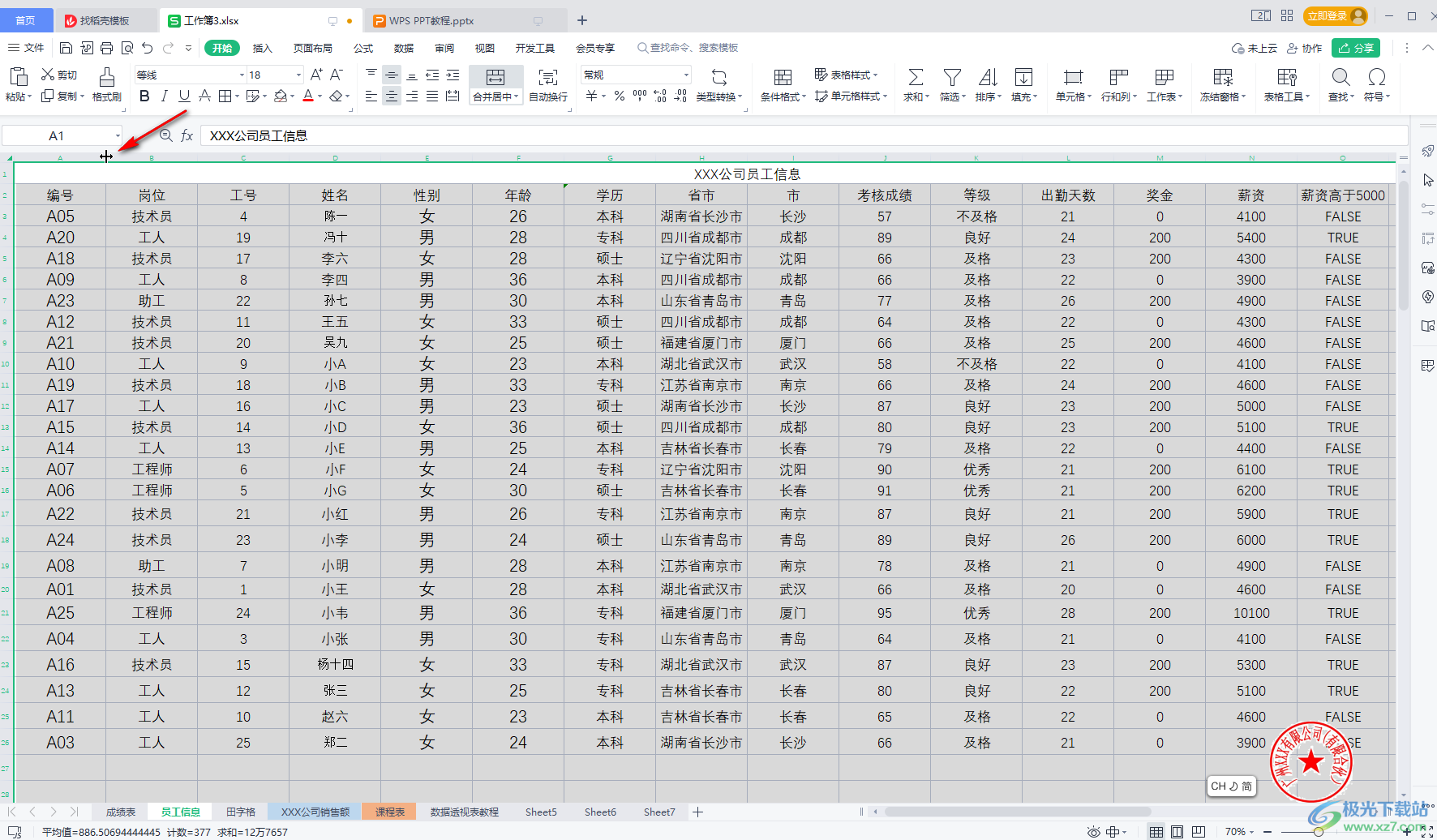
以上就是电脑版WPS表格中根据内容自动调整列宽效果的方法教程的全部内容了。上面的操作方法都是非常简单的,小伙伴们可以打开自己的软件后跟着步骤一起动手操作起来。通过上面的教程截图我们可以看到,在“行和列”的子选项中我们还可以点击设置标注列宽,最适合的行高等等效果,小伙伴们可以按需操作。

大小:240.07 MB版本:v12.1.0.18608环境:WinAll, WinXP, Win7, Win10
- 进入下载
相关推荐
相关下载
热门阅览
- 1百度网盘分享密码暴力破解方法,怎么破解百度网盘加密链接
- 2keyshot6破解安装步骤-keyshot6破解安装教程
- 3apktool手机版使用教程-apktool使用方法
- 4mac版steam怎么设置中文 steam mac版设置中文教程
- 5抖音推荐怎么设置页面?抖音推荐界面重新设置教程
- 6电脑怎么开启VT 如何开启VT的详细教程!
- 7掌上英雄联盟怎么注销账号?掌上英雄联盟怎么退出登录
- 8rar文件怎么打开?如何打开rar格式文件
- 9掌上wegame怎么查别人战绩?掌上wegame怎么看别人英雄联盟战绩
- 10qq邮箱格式怎么写?qq邮箱格式是什么样的以及注册英文邮箱的方法
- 11怎么安装会声会影x7?会声会影x7安装教程
- 12Word文档中轻松实现两行对齐?word文档两行文字怎么对齐?
网友评论